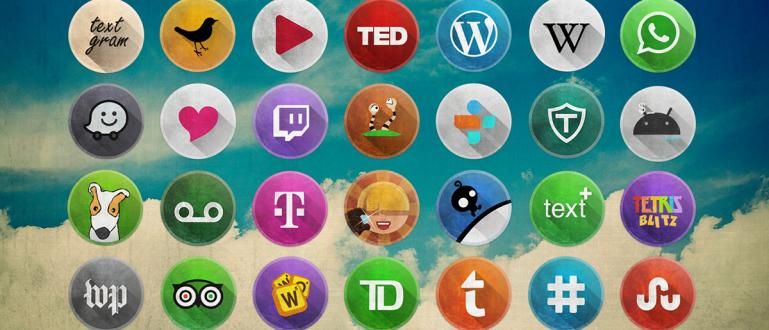Kuidas näha Google'i vormi tulemusi oma kolledži- või tööülesannete kohta, alustades vastustest, hinnetest ja lõpetades vastustega!
Kuidas näha Google'i vormi tulemusi üsna lihtne ja mitte keeruline, sest Google on teadlik, et see funktsioon on digimaailma arenedes tõepoolest oluline.
Google Forms on tänapäeval üks sagedamini kasutatavaid funktsioone võrgus andmete kogumiseks. Kindlasti olete seda varem kasutanud, eks?
Seekord arutab Jaka kuidas näha Google'i vormi tulemusi uusim 2021, millele pääseb juurde Google Classroomi või Google Drive'i kaudu. Loe allpool lähemalt, jah!
Kuidas vaadata Google'i vormi tulemusi
Sellel Google'i vormil salvestatud skooride, vastuste või vastuste tulemustele pääsete juurde arvutist, sülearvutist või nutitelefonist.
Nutitelefoni kasutajatele aga Google Formsi jaoks spetsiaalset rakendust veel pole. Seega soovitab ApkVenue lihtsalt rakendust kasutada Google Chrome.
 Google'i brauserirakendused Laadige alla
Google'i brauserirakendused Laadige alla Sammud on samad kuidas, kuid ApkVenue soovitab selle avada ainult arvutist. Jah, laiem ekraan on kindlasti mugavam ja muudab andmete vaatamise lihtsamaks.
Seekord räägib Jaka Google’i vormi tulemuste vaatamisest ja ka nende printimisest või allalaadimisest.
Kuidas vaadata vastuseid/väärtusi Google'i vormil
Kõigi meie Google'i vormi täitjate andmeid nimetatakse vastuseks. Seda vastust näeme Google'i vormi konto avalehel. Siit saate teada, kuidas näha täidetud Google'i vormi tulemusi!
- Logige oma kontole sisse aadressil Google'i vormide sait. Pärast seda valige, millist vormi soovite väärtuse või vastuse tulemusi näha.

- Vormi lehel liinil Google'i vormid, puudutage valik Vastus mis on tipus. Sinna salvestatakse kõik vastused.

- Tagasiside lehel on 2 valikut: Kokkuvõte ja Individuaalne. Peal kokkuvõte, näete tulemuste kokkuvõtet või kõiki sisestatud andmeid. Sees olles Individuaalne Ükshaaval näete vastajate täidetud ankeete.

- Andmete lugemise hõlbustamiseks pakub teavet ka Google Form Arvutustabeli funktsioonid. Nii näete Google'i vormi tulemusi tabelivormingus. Selleks puudutage ikooni Arvutustabelid vormi paremas ülanurgas.

- Pärast seda ilmub see hüpikakende dialoog, valige suvand Looge uus arvutustabel. Järgmisena lihtsalt puudutage Sest et minna otse meie arvutustabeli faili.

- Nii näete arvutustabelis tulemuse väärtust või Google'i vormi vastust. Tabelivorminguga saate sisestatud andmeid hõlpsasti lugeda.

Valmis! Nende toimingute abil saate hõlpsalt teada, kuidas saadetud Google Forms'i vaadata.
Kui olete teadnud, kuidas Google'i vormi tulemusi vaadata, teate ka, kuidas printida Google'i vormi veebivorme. Uudishimulik, eks? Järgige Jaka arvustust allpool!
Kuidas printida Google'i vormide veebivorme
Isegi kui andmed on juba salvestatud liinil andmete varundamise pakkuja saidil peate mõnikord vormi printima.
Ükskõik, kas tegemist on aruannete, manuste või dokumentatsiooninõuetega, pole muud võimalust kui need alla laadida ja printida faili.
nüüd, sa juba tead, kuidas veel kuidas printida Google'i vorme? Kui ei, siis vaadake allolevat täielikku õpetust!
- Minge esmalt tagasiside lehele. Meetod on sama, mis esimeses punktis. Pärast seda, puudutage3 punkti ikoon mis asub paremas ülanurgas.

- Seejärel kuvatakse mitu võimalust. Kõigi olemasolevate vormide printimiseks valige suvand Printige kõik vastused.

- Pärast seda ilmub see hüpikaken eelvaade dokumendist, mida soovite salvestada. Reguleerige vasakpoolseid sätteid. Kui see juba on, puudutageSalvesta.

- Määrake faili salvestamise koht. Kui jah, klõpsake nuppu Salvesta. Nii vormifail liinil Google'i vormist on alla laaditud PDF-vormingus.

- Faili leiate varem määratud kaustast. Samuti saab printida või printida faili vormi paberkoopia. Valmis!
Google'i vormid on väga kasulikud, eriti ülesannete või tähtaegade täitmisel. Tavaliselt integreerivad inimesed selle kergete ja käepäraste Office'i Androidi rakendustega, et muuta töö produktiivsemaks.
Kuidas luua Google'i vorme?
Enne Google'i vormi tulemuste nägemist peaksite loomulikult teadma, kuidas luua Google'i vormi, mida saate paljude inimestega jagada.
Noh, ApkVenue on arutanud näpunäiteid selle kohta Kuidas teha Google'i vormi lihtsalt ja praktiliselt. Selle kohta saate lugeda allolevast artiklist.
 VAATA ARTIKLI
VAATA ARTIKLI Tegelikult näeme vormi tulemusi, kui vormi koostaja lubab andmeid osalejatega jagada, tavaliselt meili teel.
Kui vormi looja ei luba neid andmeid jagada, ei näe me kogutud väärtusi / vastuseid / vastuseid.
Nii see vihje annab kuidas näha Google'i vormi tulemusi sama hästi kui kuidas printida Google'i vormi Jakalt. Kuidas, see on väga lihtne, eks? See teenus on väga praktiline ja kindlasti TASUTA!
Loe ka artikleid teemal Google'i vormid või muid huvitavaid artikleid Chaeroni Fitri.